Jak zwiększyć prędkość pobierania na Macu (rozwiązania 5)
Przeszliśmy długą drogę od czasów Internetu dial-up i nikt już nie ma cierpliwości do wolnego połączenia. W końcu masz miejsca, do których możesz się udać i rzeczy do zrobienia — internet powinien ci w tym pomóc, a nie sprawić, by każde zadanie było żmudnym koszmarem.
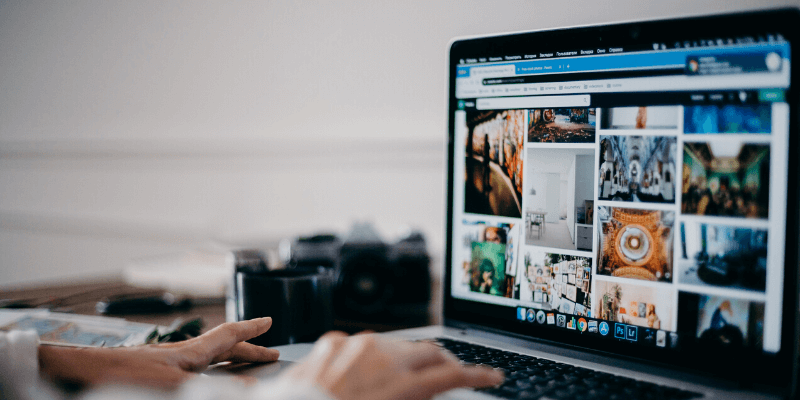
Jeśli masz powolny Internet na komputerze Mac, istnieje kilka sposobów na przywrócenie normalnego stanu (lub lepszego niż wcześniej), a my pokażemy Ci, jak to zrobić.
Spis treści
Testowanie szybkości Internetu
Pierwszą rzeczą do zrobienia jest ustalenie, czy Twój Internet jest rzeczywiście wolny, czy też problem jest inny. Najprostszym sposobem, aby to zrobić, jest po prostu wpisanie w Google „speedtest”, a następnie kliknięcie niebieskiego przycisku „URUCHOM TEST PRĘDKOŚCI”.
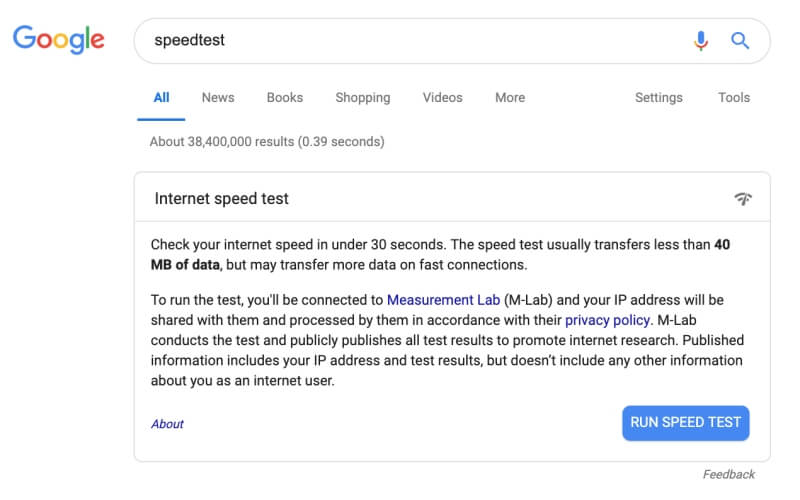
Gdy to zrobisz, pojawi się małe okienko. Przetestuje prędkość pobierania i wysyłania. Jeśli nie jesteś pewien swoich wyników, możesz przeprowadzić test ponownie. Twoje wyniki mogą za każdym razem wychodzić inaczej – to całkiem normalne.
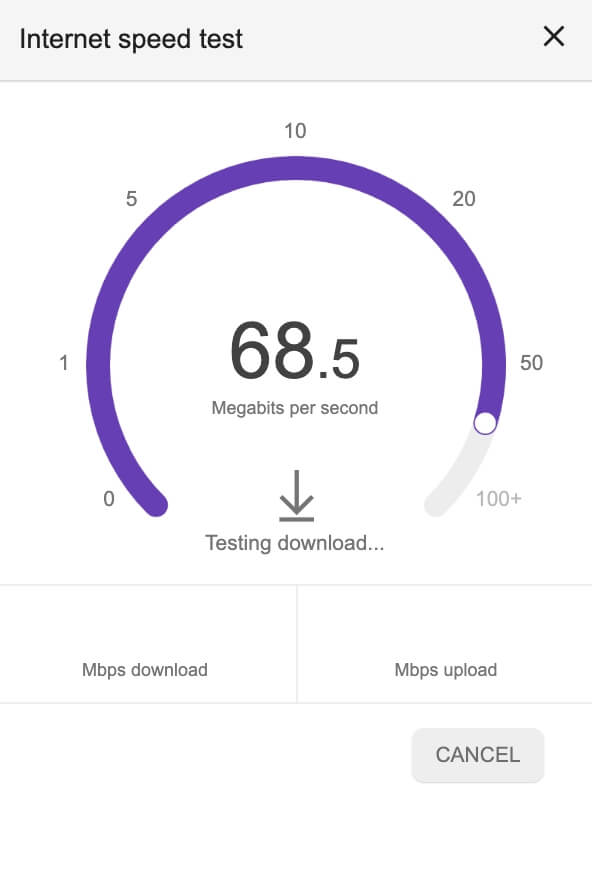
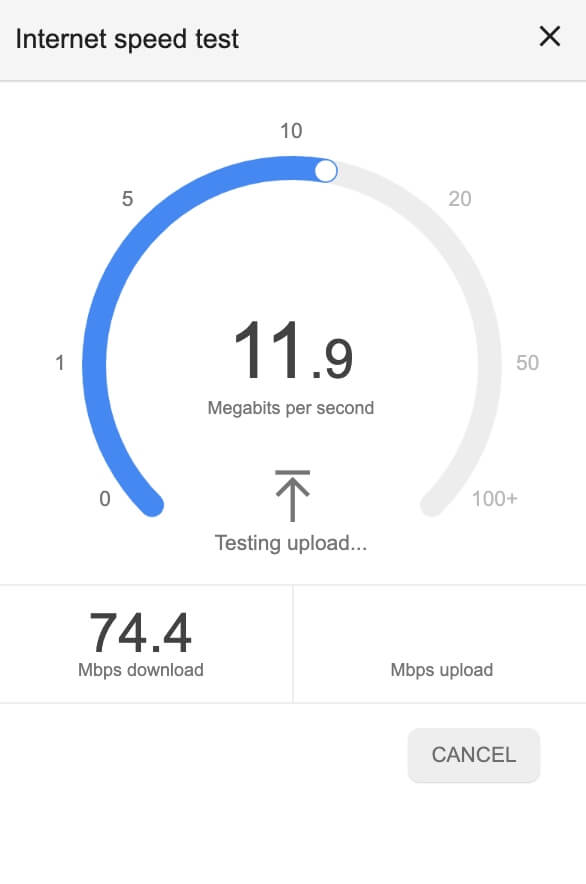
W moim przypadku mój internet jest niezwykle szybki! Oznacza to, że wszelkie problemy z wolnymi stronami internetowymi są spowodowane przez mój komputer, a nie moje połączenie.
Jednak nie zawsze tak jest. Możesz otrzymać inny komunikat, na przykład „Twój internet jest typowy” lub „Twój internet jest bardzo wolny”. W takim przypadku możesz wypróbować niektóre z naszych metod, aby rozwiązać problem.
Szybkość Internetu: pobieranie a przesyłanie
Jak mogłeś zauważyć w speedteście, Twój internet ma zarówno prędkość wysyłania, jak i pobierania. Jest to mierzone w Mb/s lub megabitach na sekundę i liczy, ile danych Twoje połączenie może przesłać z Internetu do komputera.
Dane przesyłane przez Twoje połączenie mogą iść w dwóch różnych kierunkach. Jeśli dociera do Ciebie z sieci, na przykład ładuje kod witryny lub przesyła strumieniowo film, jest to traktowane jako pobranie. Twój prędkość pobierania jak szybko Twój internet może pobierać te rzeczy i wysyłać je na Twój komputer.
Z drugiej strony może być konieczne przesłanie danych z komputera do sieci. Mogą to być takie rzeczy, jak wysłanie e-maila, przeniesienie postaci w grze online dla wielu graczy lub wideorozmowa z rodziną. Twój prędkość wysyłania to szybkość, z jaką połączenie internetowe może przesyłać informacje z komputera z powrotem do sieci.
Jest też coś, co nazywa się przepustowość, który jest czymś w rodzaju dyszy na wężu. Jeśli masz dużą przepustowość, dysza jest bardzo otwarta i wiele danych może przepływać bardzo szybko. Jednak mała przepustowość jest jak szczelnie zamknięta dysza – Twoje dane nadal mogą szybko płynąć, ale mniej może płynąć jednocześnie, co ostatecznie prowadzi do niższych prędkości Internetu.
W zależności od tego, dlaczego potrzebujesz zwiększyć swój Internet, możesz skoncentrować się na pobieraniu, przesyłaniu lub przepustowości.
Jak zwiększyć prędkość Internetu?
Oto kilka sposobów na zwiększenie szybkości Internetu.
1. Podstawowe poprawki
Każda sieć Wi-Fi może skorzystać z kilku prostych sztuczek, które mogą pomóc w rozwiązaniu sporadycznego spadku prędkości.
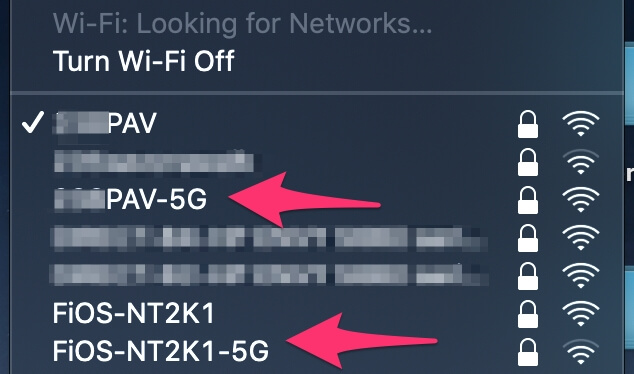
- Zbliż się do źródła. Czasami złe Wi-Fi jest po prostu efektem ubocznym przebywania w złej lokalizacji, w której sygnał jest osłabiany przez ściany.
- Przełącz na 5 GHz, jeśli używasz 2.4 GHz. Wiele sieci Wi-Fi ma dwa pasma. Jeśli używałeś niższego pasma, możesz zauważyć poprawę, przełączając się na wyższe pasmo.
- Sprawdź, ile urządzeń jest w Twojej sieci. Nie wszystkie sieci Wi-Fi są wystarczająco szybkie lub mają wystarczającą przepustowość, aby umożliwić wszystkim domownikom jednoczesne korzystanie z dużych ilości danych. Jeśli członek rodziny przesyła strumieniowo wideo w rozdzielczości 4K, podczas gdy inny gra w gry wideo online i próbujesz przeprowadzić konferencję ze współpracownikami, rozważ poproszenie kogoś o wypisanie się.
2. Przeanalizuj swoją sieć
Jednym ze sposobów na zwiększenie szybkości Internetu jest ustalenie, na czym polega problem. Oprogramowanie takie jak Netspot może ci w tym pomóc. Gdy otworzysz program, pokaże Ci siłę wszystkich sieci Wi-Fi w pobliżu i z którą jesteś połączony.
Jak widać tutaj, jestem podłączony do silnej sieci. Ale jeśli twoja jest słaba, możesz spróbować połączyć się z lepszą siecią lub zbliżyć się do źródła.
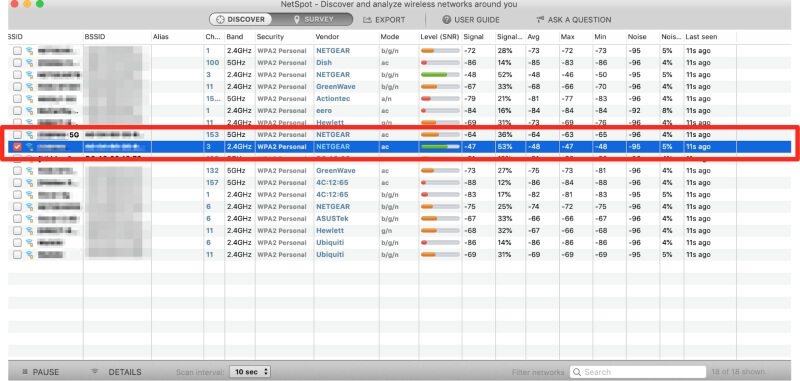
Netspot pomoże Ci również przeanalizować, gdzie znajdują się słabe punkty Twojej sieci, aby uniknąć używania urządzeń w tych obszarach domu (lub umieszczania tam przedłużaczy). Najpierw narysuj mapę swojego domu (narysowałem tutaj bardzo prosty przykład).
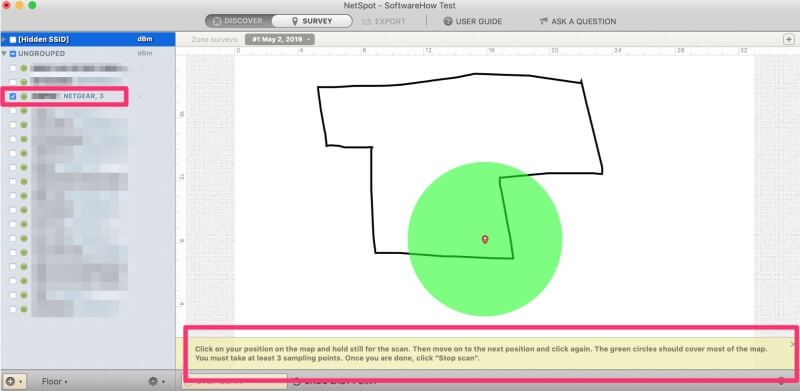
Następnie przenosisz komputer w wybrane miejsce i klikasz Skanuj. Zrób to co najmniej trzy razy z trzech różnych punktów, a Netspot utworzy mapę, w której Twój internet jest najsilniejszy i najsłabszy.
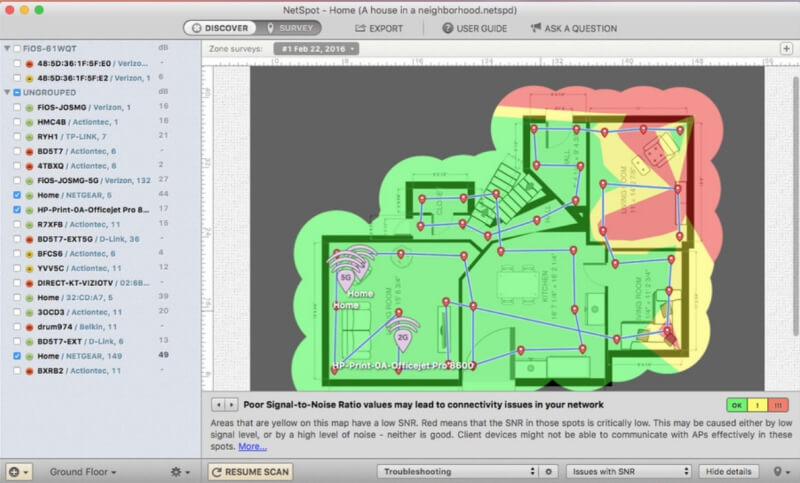
Możesz pobrać Netspot z ich strony internetowej dla komputerów Mac i Windows lub możesz używaj go za darmo z subskrypcją Setapp na komputerze Mac.
Inne oprogramowanie, które może pomóc, nazywa się Eksplorator Wi-Fi. To oprogramowanie koncentruje się na identyfikowaniu potencjalnych konfliktów z innymi sieciami i dostarczaniu wszystkich statystyk w sieci, dzięki czemu możesz lepiej zrozumieć, co się dzieje.

Na przykład możesz zobaczyć tutaj moją sieć Wi-Fi podświetloną na żółto. Obejmuje niektóre kanały, z których korzystają również moi sąsiedzi, więc jeśli mam problemy z sygnałem, mogę rozważyć użycie innych kanałów.
Możesz zmienić swój kanał Wi-Fi, wykonując te instrukcje od TechAdvisor.
3. Przeglądaj mądrzej
Czasami wolny internet to wyłącznie twoja wina. Pierwszym krokiem jest zamknięcie dodatkowych kart — zwłaszcza jeśli jesteś kimś, kto ma tyle kart, że są zaledwie małymi kwadratami u góry ekranu. Jeśli to nie wystarczy, rozważ zmianę przeglądarki internetowej. Oto kilka świetnych alternatyw dla Safari Google Chrome, Mozilla Firefox, działać.
4. Rozwiązania sprzętowe
Czasami będziesz potrzebować trochę sprzętu, aby rozwiązać problem z wolnym internetem.
Ethernet
Najłatwiej jest po prostu użyć Ethernetu zamiast bezprzewodowego Internetu. Korzystanie z sieci Ethernet będzie wymagało kabla Ethernet, a komputer ma port Ethernet. Musisz również znajdować się wystarczająco blisko routera/modemu, aby podłączyć przewód. Użytkownicy sieci Ethernet zwykle doświadczają szybszego połączenia z Internetem i mniejszej liczby upadków/spowolnień, ponieważ przewody są niezwykle niezawodne, pomimo tego, jak bardzo mogą być denerwujące.
Uruchom ponownie router internetowy
Czasami wystarczy prosty restart. Twój router powinien mieć przycisk zasilania, po prostu naciśnij go i poczekaj, aż wszystkie światła zgasną. Następnie odczekaj 15-60 sekund przed ponownym włączeniem. Brzmi zbyt prosto, aby mogło być prawdziwe, ale ta poprawka często działa najlepiej!
Zmodernizuj swój sprzęt
Jeśli korzystasz z tego samego routera od wielu lat, być może nadszedł czas na uaktualnienie do wydajniejszej wersji. Standardy Wi-Fi stale się poprawiają, więc Twój lśniący nowy komputer może być skalowany w dół, aby zrekompensować starsze standardy routera.
Przeczytaj także: Najlepszy router bezprzewodowy dla domu
Jeśli używasz przedłużacz bezprzewodowy, może to być źródłem Twoich problemów z prędkością. Te urządzenia mogą być pomocne, ale jeśli nie są podłączone do routera za pomocą kabla Ethernet, osiągasz większy zasięg tylko przy dużych kosztach prędkości. Rozważ wymianę tych urządzeń na modele przewodowe lub całkowite ich usunięcie.
5. Rozwiązanie sieciowe
Jeśli Twój problem trwa od dłuższego czasu i nie odpowiada na żadne z innych rozwiązań, możesz spróbować skontaktować się z dostawcą usług internetowych (ISP), takim jak AT&T, Comcast itp.
Użyj testu prędkości, aby ustalić, czy osiągasz prędkości, za które płacisz, to świetne miejsce na rozpoczęcie. Jeśli nie otrzymujesz tego, co obiecałeś, to jest to wina Twojego dostawcy usług internetowych. Jeśli tak, prawdopodobnie będziesz musiał uaktualnić swoją usługę internetową, aby zobaczyć poprawę.
Wnioski
Wifi zarówno uwolniło nas od kabli, jak i przykuło nas do Internetu w imię produktywności. Jeśli cierpisz z powodu powolnej sieci na komputerze Mac, istnieje wiele różnych poprawek, które możesz wypróbować zarówno na froncie oprogramowania, jak i sprzętu.
Mamy nadzieję, że coś tutaj działało dla Ciebie, a jeśli tak, chętnie o tym usłyszymy!
Przeczytaj również
- Jak naprawić błędy karty pamięci SD: najlepszy przewodnik
- Jak pobrać wszystkie zdjęcia z Facebooka
- Jak nagrać ekran na swoim iPhonie lub iPadzie?
- Jak wyczyścić pamięć „Dane systemowe” na komputerze Mac?
- Jak usunąć zduplikowane zdjęcia na iPhonie za pomocą zdjęć Gemini
- Jak opróżnić kosz lub odzyskać usunięte elementy na iPadzie?
Derniers articles